在 Visual Studio 中规范化文件编辑
1 配置文件存放
生成了对应的 .editorconfig 文件,存放在仓储的根目录。即对整个仓储所有的用 VS 作为 IDE 编辑的项目生效。
同时支持子目录有自己的 .editorconfig 文件,可以选择继承更高级别父目录的配置,也可以不继承。
该文件将应用到模板项目当中。除非特殊情况需根据项目定制编码规范,否则一般不予以任何变动。
具体使用哪些配置项和值,会在研发过程中不断迭代演进,会有不同版本的 .editorconfig 定版,目前已发布 1.0 版本。
2 VS 中如何应用
2.1 查看
2.1.1 错误列表
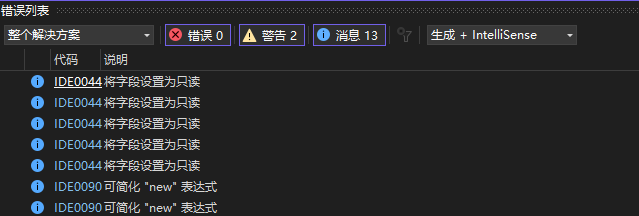
2.1.2 Intellisense 显示在代码中(不同颜色和形状的下划线)
- 灰色点虚线(suggestion 建议/消息)
- 绿色波浪线(warning 警告)
- 红色波浪线(error 错误)

2.2 单个文件
除了自行通过 Intellisense 和错误列表提示来进行代码规范修复。还可以对单个文件执行一键代码清理。
- 点击配置代码清理
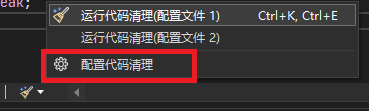
- 使用 Shift 全选,配合上下箭头,将【修复 EditorConfig 中设置的所有警告和错误】选到【包括的修复程序】中,其余项可留在【可用的修复程序】中。
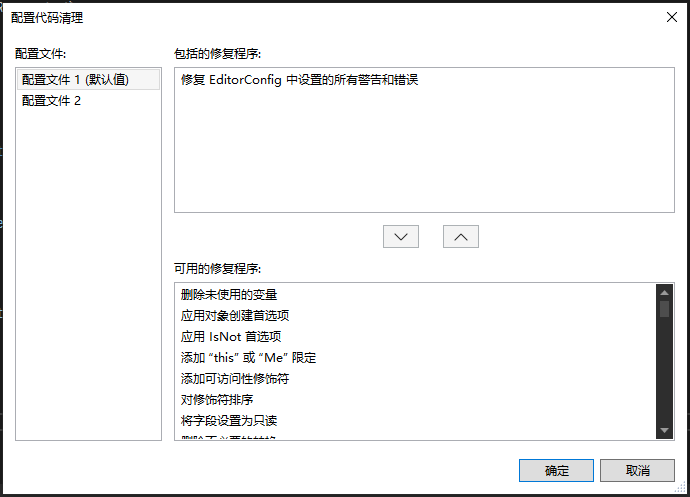
- 配置完成后,点击小扫把按钮【运行代码清理(配置文件 1)】,即按照代码规范完成对不规范代码的调整(除一些无法自动调整的代码,需根据错误列表手动解决)。运行代码清理的快捷键为
Ctrl+K,Ctrl+E。
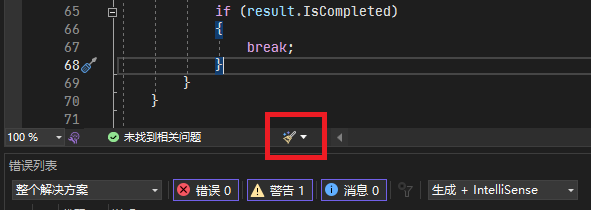
2.3 整个解决方案或单个项目
- 针对整个解决方案的清理,可以在分析菜单,或解决方案右键菜单中找到,但由于速度较慢不推荐使用。
- 针对某个项目的清理,可以项目右键菜单中找到,可以根据项目规模酌情使用,较大规模的项目由于速度较慢不推荐使用。





【推荐】编程新体验,更懂你的AI,立即体验豆包MarsCode编程助手
【推荐】凌霞软件回馈社区,博客园 & 1Panel & Halo 联合会员上线
【推荐】抖音旗下AI助手豆包,你的智能百科全书,全免费不限次数
【推荐】博客园社区专享云产品让利特惠,阿里云新客6.5折上折
【推荐】轻量又高性能的 SSH 工具 IShell:AI 加持,快人一步
· 2分钟学会 DeepSeek API,竟然比官方更好用!
· .NET 使用 DeepSeek R1 开发智能 AI 客户端
· 10亿数据,如何做迁移?
· 推荐几款开源且免费的 .NET MAUI 组件库
· c# 半导体/led行业 晶圆片WaferMap实现 map图实现入门篇